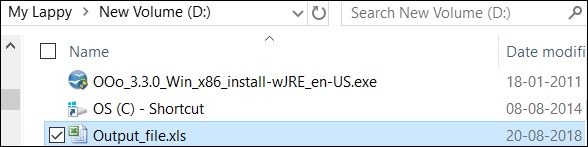टैलेंड - जॉब डिज़ाइन
यह व्यवसाय मॉडल का तकनीकी कार्यान्वयन / चित्रमय प्रतिनिधित्व है। इस डिज़ाइन में, डेटा एकीकरण प्रक्रिया को चलाने के लिए एक या अधिक घटक एक दूसरे से जुड़े होते हैं। इस प्रकार, जब आप डिज़ाइन फलक में घटकों को खींचते हैं और छोड़ते हैं और तब कनेक्टर्स के साथ जुड़ते हैं, तो एक जॉब डिज़ाइन सब कुछ कोड में परिवर्तित करता है और एक पूर्ण रननीय प्रोग्राम बनाता है जो डेटा प्रवाह बनाता है।
नौकरी पैदा करना
रिपॉजिटरी विंडो में, जॉब डिज़ाइन पर राइट क्लिक करें और क्रिएट जॉब पर क्लिक करें।
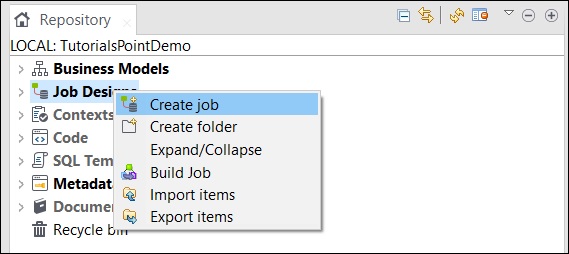
नौकरी का नाम, उद्देश्य और विवरण प्रदान करें और समाप्त करें पर क्लिक करें।
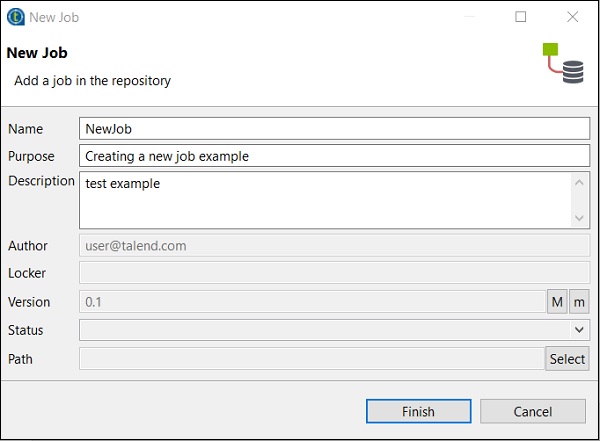
आप देख सकते हैं कि आपकी नौकरी जॉब डिज़ाइन के तहत बनाई गई है।
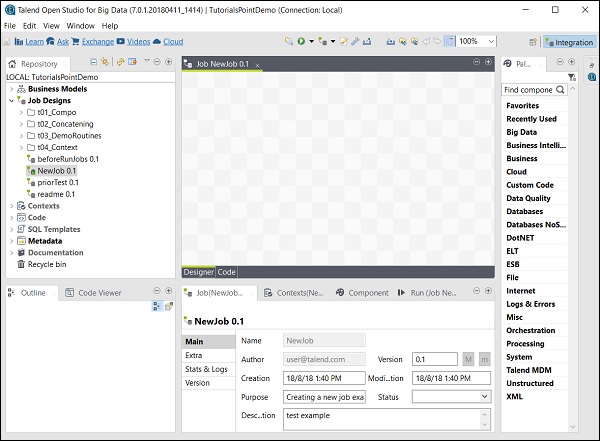
अब, इस घटक का उपयोग करने, कनेक्ट करने और उन्हें कॉन्फ़िगर करने के लिए इस नौकरी का उपयोग करते हैं। यहां, हम इनपुट के रूप में एक एक्सेल फाइल लेंगे और उसी डेटा के साथ आउटपुट के रूप में एक्सेल फाइल तैयार करेंगे।
एक नौकरी के लिए घटक जोड़ना
चुनने के लिए पैलेट में कई घटक हैं। एक खोज विकल्प भी है, जिसमें आप इसे चुनने के लिए घटक का नाम दर्ज कर सकते हैं।
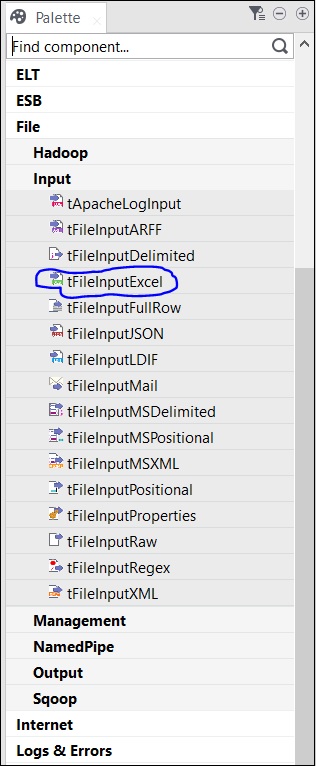
चूंकि, यहाँ हम एक इनपुट के रूप में एक्सेल फाइल ले रहे हैं, हम पैलेट से डिज़ाइनर विंडो में tFileInputExcel घटक को खींचेंगे और छोड़ेंगे।
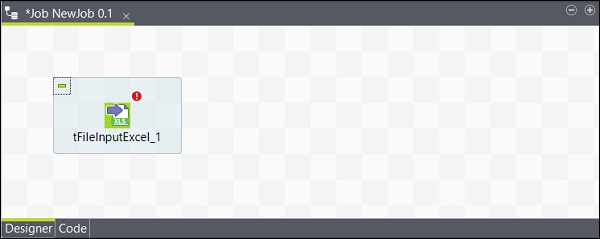
अब यदि आप डिजाइनर विंडो पर कहीं भी क्लिक करते हैं, तो एक खोज बॉक्स दिखाई देगा। TLogRow ढूंढें और इसे डिजाइनर विंडो में लाने के लिए चयन करें।

अंत में, पैलेट से tFileOutputExcel घटक का चयन करें और इसे डिजाइनर विंडो में खींचें।
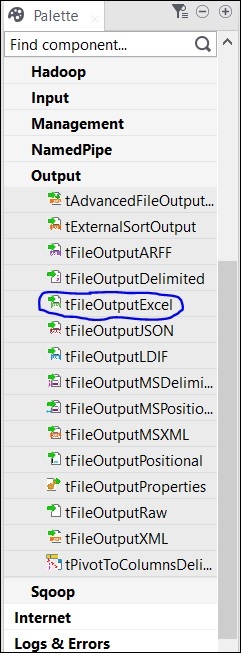
अब, घटकों को जोड़ने का काम किया जाता है।
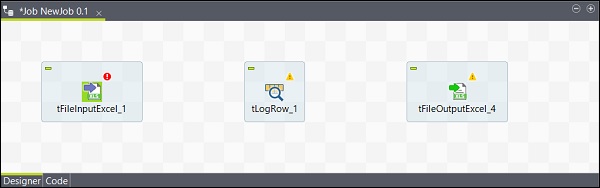
अवयवों को जोड़ना
घटकों को जोड़ने के बाद, आपको उन्हें कनेक्ट करना होगा। पहले घटक tFileInputExcel पर राइट क्लिक करें और नीचे दिखाए अनुसार एक मुख्य लाइन tLogRow पर ड्रा करें।
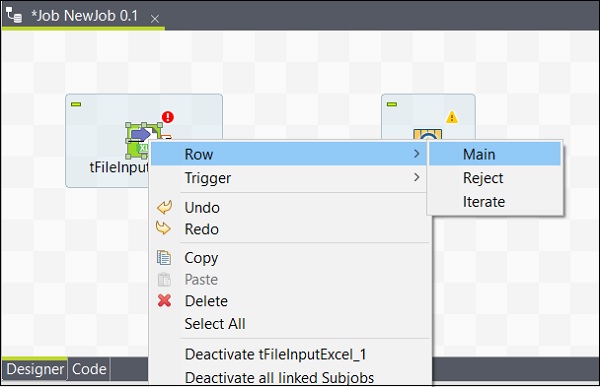
इसी तरह, tLogRow पर राइट क्लिक करें और tFileOutputExcel पर एक मेन लाइन ड्रा करें। अब, आपके घटक जुड़े हुए हैं।
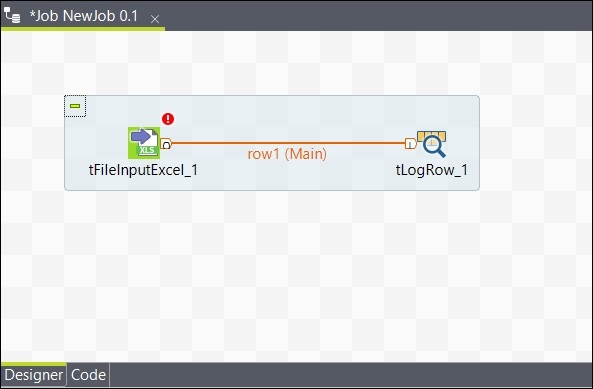
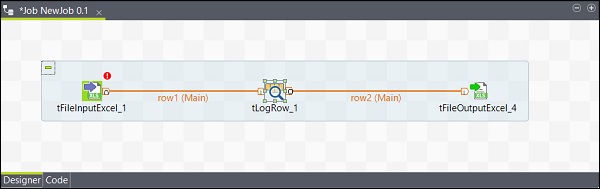
घटकों को कॉन्फ़िगर करना
नौकरी में घटकों को जोड़ने और जोड़ने के बाद, आपको उन्हें कॉन्फ़िगर करने की आवश्यकता है। इसके लिए, इसे कॉन्फ़िगर करने के लिए पहले घटक tFileInputExcel पर डबल क्लिक करें। नीचे दिखाए गए अनुसार फ़ाइल नाम / स्ट्रीम में अपनी इनपुट फ़ाइल का पथ दें।
यदि एक्सेल में आपकी 1 सेंट पंक्ति में कॉलम के नाम हैं, तो हैडर विकल्प में 1 डालें।
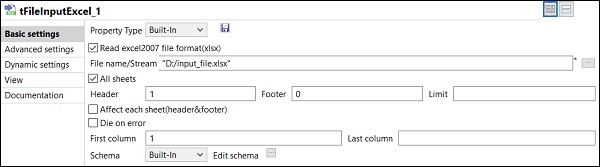
स्कीमा संपादित करें पर क्लिक करें और अपनी इनपुट एक्सेल फ़ाइल के अनुसार कॉलम और उसका प्रकार जोड़ें। स्कीमा जोड़ने के बाद Ok पर क्लिक करें।
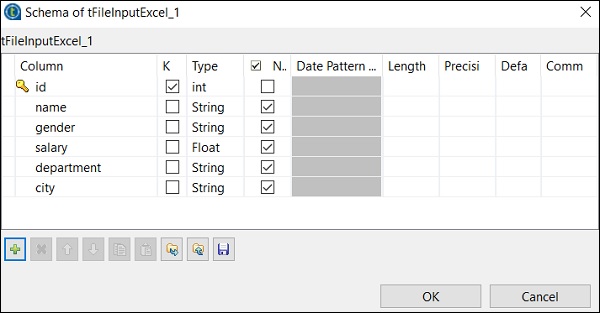
हाँ पर क्लिक करें।
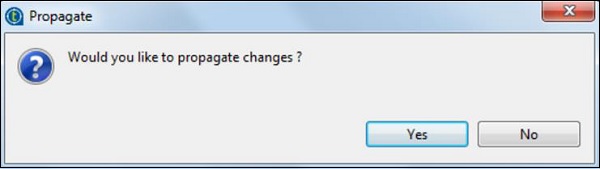
TLogRow घटक में, सिंक कॉलम पर क्लिक करें और उस मोड का चयन करें जिसमें आप अपने इनपुट से पंक्तियों को उत्पन्न करना चाहते हैं। यहां हमने फील्ड सेपरेटर के रूप में “,” के साथ बेसिक मोड का चयन किया है।
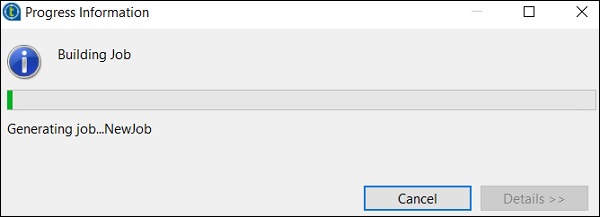
अंत में, tFileOutputExcel घटक में, फ़ाइल नाम का पथ दें जहाँ आप संग्रहीत करना चाहते हैं
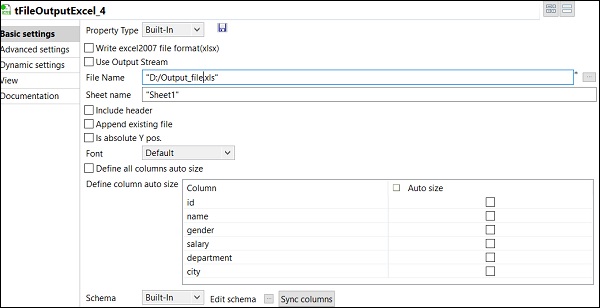
पत्रक नाम के साथ आपकी आउटपुट एक्सेल फ़ाइल। Click on sync columns।
नौकरी छोड़ना
एक बार जब आप अपने घटकों को जोड़ने, जोड़ने और कॉन्फ़िगर करने के साथ हो जाते हैं, तो आप अपनी प्रतिभा की नौकरी को अंजाम देने के लिए तैयार हैं। निष्पादन शुरू करने के लिए रन बटन पर क्लिक करें।

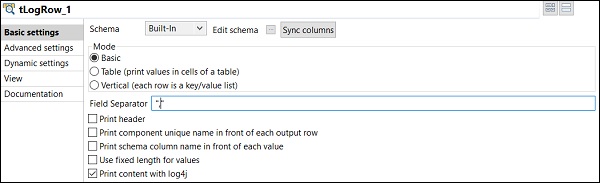
आप "," विभाजक के साथ मूल मोड में आउटपुट देखेंगे।
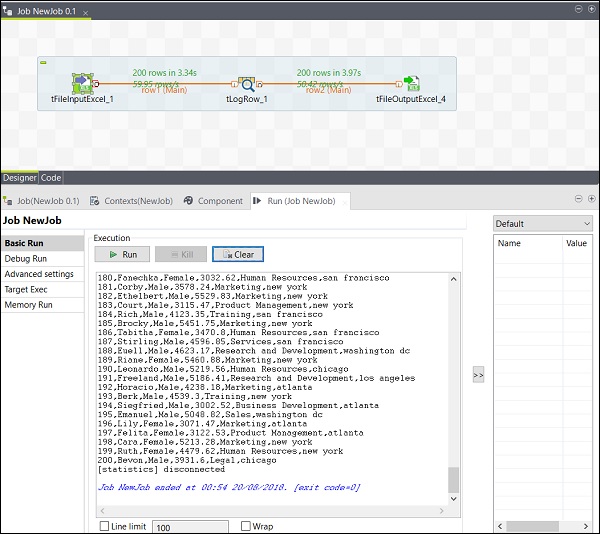
आप यह भी देख सकते हैं कि आपका आउटपुट आपके द्वारा बताए गए आउटपुट पथ पर एक एक्सेल के रूप में सहेजा गया है।